DOM基础
1.1 DOM 介绍
1.1.1 DOM简介
文档对象模型(Document Object Model,简称DOM),是W3C组织推荐的处理可扩展标记语言的标准编程接口。
W3C 已经定义了一系列的 DOM 接口,通过这些 DOM 接口可以改变网页的内容、结构和样式。
DOM是W3C组织制定的一套处理 html和xml文档的规范,所有的浏览器都遵循了这套标准。
1.1.2 DOM树
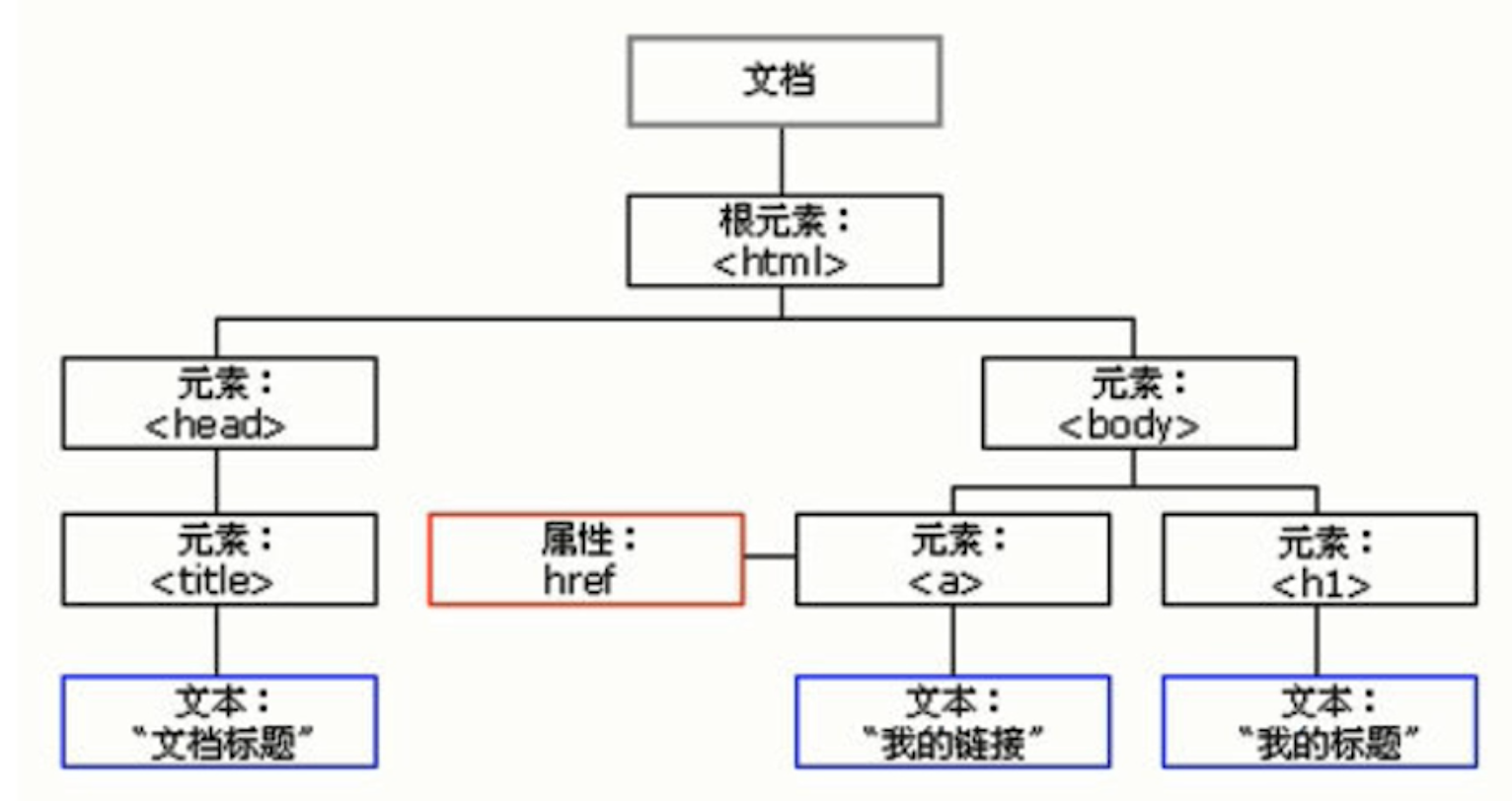
DOM树 又称为文档树模型,把文档映射成树形结构,通过节点对象对其处理,处理的结果可以加入到当前的页面
-
文档:一个页面就是一个文档,表示的是整个 html文档,DOM中使用document表示
-
节点:网页中的所有内容,在文档树中都是节点(标签、属性、文本、注释等),用node表示
-
标签节点:表示的是 html 中的标签,又叫元素节点,简称元素,用element表示
-
属性节点,表示的是 html 标签中的属性
-
文本节点,表示的是 html 标签中的内容文本
-
注释节点,表示的是 html 文档中的注释
-
DOM把以上内容都看做是对象
1.2. 获取元素
-
为什么要获取页面元素
-
因为要操作页面上的元素
-
1.2.1 根据ID获取元素
-
语法:document.getElementById(id)
-
作用:根据ID获取元素对象
-
参数:id值,区分大小写的字符串
-
返回值:元素对象 或 null
案例代码
<body>
<div id="time">2019-9-9</div>
</body>
<script>
var timer = document.getElementById('time');
console.log(timer);//<div id="time">2019-9-9</div>
console.log(typeof timer);//object
console.dir(timer);//返回对象中属性和方法
</script>1.2.2 根据标签名获取元素
-
语法:document.getElementsByTagName('标签名')
-
作用:根据标签名获取元素对象
-
参数:标签名
-
返回值:元素对象集合(伪数组,数组元素是元素对象)
案例代码
<body>
<ul>
<li>知否知否,应是等你好久11</li>
<li>知否知否,应是等你好久12</li>
<li>知否知否,应是等你好久13</li>
</ul>
<ol id="ol">
<li>生僻字1</li>
<li>生僻字2</li>
<li>生僻字3</li>
</ol>
<script>
//会获取页面所有的li标签
var lis = document.getElementsByTagName('li');
console.log(lis);//返回的是一个伪数组
console.log(lis[7]);
var ol = document.getElementById('ol');
var li = ol.getElementsByTagName('li');
console.log(li);
for (var i = 0; i < li.length; i++) {
console.log(li[i].innerText);
}
</script>
</body>1.2.3 其它方式获取元素
-
根据类名返回元素对象集合:document.getElementsByClassName('类名');
-
根据指定选择器返回第一个元素对象:document.querySelector('选择器');
-
根据指定选择器返回:document.querySelectorAll('选择器');
注意:querySelector和querySelectorAll选择器需要加符号,如:document.querySelector('#id')
案例代码
<body>
<div class="box">盒子1</div>
<div class="box">盒子2</div>
<div id="nav">
<ul>
<li>首页</li>
<li>产品</li>
</ul>
</div>
<script>
// 1. getElementsByClassName 根据类名获得某些元素集合
var boxs = document.getElementsByClassName('box');
console.log(boxs);
// 2. querySelector 返回指定选择器的第一个元素对象
var firstBox = document.querySelector('.box');
console.log(firstBox);
var nav = document.querySelector('#nav');
console.log(nav);
var li = document.querySelector('li');
console.log(li);
// // 3. querySelectorAll()返回指定选择器的所有元素对象集合
var allBox = document.querySelectorAll('.box');
console.log(allBox);
var lis = document.querySelectorAll('li');
console.log(lis);
</script>
</body>1.2.4 获取特殊元素
-
获取body元素:document.body
-
获取html元素:document.documentElement
<body>
<script>
// 获取body;
console.log(document.body);
console.dir(document.body);
// 获取根元素
console.log(document.documentElement);
</script>
</body>1.3 事件基础
1.3.1 事件概述
-
事件是可以被 JavaScript 侦测到的行为。
-
例如,我们可以在用户点击某按钮时产生一个事件,然后去执行某些操作。
1.3.2 事件三要素
-
事件源(谁):触发事件的元素
-
事件类型(什么事件): 例如 click 点击事件
-
事件处理程序(做啥):事件触发后要执行的代码(函数形式),事件处理函数
案例代码
<body>
<button id="btn">唐伯虎</button>
<script>
var btn = document.getElementById('btn');
btn.onclick = function () {
alert('点秋香');
};
</script>
</body>1.3.3 执行事件步骤
-
获取事件源
-
注册事件
-
添加事件处理程序 (函数)
<body>
<div class="box"></div>
<script>
//1.获取事件源
var box = document.querySelector('.box');
//2.注册事件
//box.onclick
//3.添加事件处理程序
box.onclick = function () {
alert('未来');
}
</script>
</body>1.3.4 鼠标事件
| 鼠标事件 | 触发条件 |
|---|---|
| onclick | 鼠标点击左键触发 |
| onmouseover | 鼠标经过触发 |
| onmouseout | 鼠标离开触发 |
| onmousemove | 鼠标点击移动触发 |
| onmouseup | 鼠标抬起触发 |
| onmousedown | 鼠标按下触发 |
| onfocus | 获得鼠标焦点触发 |
| onblur | 失去鼠标焦点触发 |
<body>
<div class="box"></div>
<input type="text">登入
<script>
var box = document.querySelector('.box');
box.onclick = function () {
console.log("onclick");
}
box.onmouseover = function () {
console.log("onmouseover");
}
box.onmouseout = function () {
console.log("onmouseout");
}
box.onmousemove = function () {
console.log("onmousemove");
}
box.onmouseup = function () {
console.log("onmouseup");
}
box.onmousedown = function () {
console.log("onmousedown");
}
var input = document.querySelector('input');
input.onfocus = function () {
console.log("onfocus");
}
input.onblur = function () {
console.log("onblur");
}
</script>
</body>1.4 操作元素
操作元素来改变元素里面的内容、属性等。
1.4.1 操作元素内容
-
element.innerText:从起始位置到终止位置的内容,会去除html标签,同是空格和换行也会去掉
-
element.innerHTML:从起始位置到终止位置的全部内容,包括html标签,同是保留空格和换行
<body>
<p>
我是文字
</p>
<script>
var p = document.getElementsByTagName('p')
console.log(p[0].innerText)
p[0].innerText = '我是p标签'
console.log(p[0].innerText)
</script>
</body>innerText和innerHTML的区别
-
获取内容时的区别:
-
innerText会去除空格和换行,而innerHTML会保留空格和换行
-
-
设置内容时的区别:
-
innerText不会识别html,而innerHTML会识别
-
<body>
<button>按钮</button>
<p><span>我是一段文字,我很好看!</span></p>
<script>
var btn = document.getElementsByTagName('button');
var p = document.getElementsByTagName('p');
btn[0].onclick = function () {
console.log(p[0].innerText);
console.log(p[0].innerHTML);
p[0].innerHTML = '<h1>我很好看!</h1>';
// p[0].innerText = '<h1>我很好看!</h1>';
console.log(p[0].innerText);
console.log(p[0].innerHTML);
};
</script>
</body>1.4.2 属性操作
-
src
-
href
-
id
-
alt
-
title
语法:
-
获取属性值
元素对象.属性名
-
设置属性值
元素对象.属性名 = 值
<body>
<img src="images/s.gif" alt="图片丢失了" title="这是图片" />
<div>
<a href="http://www.baidu.com">上午好</a>
</div>
<script>
// 1.获取事件源
var img = document.querySelector('img');
var a = document.querySelector('a');
console.log(img.src);
console.log(img.alt);
console.log(img.title);
console.log(a.href);
img.src = 'images/x.gif';
img.alt = '图片丢失了1';
img.title = '这是图片1';
a.href = 'http://www.163.com';
a.innerText = '下午好!';
</script>
</body>1.4.3 表单元素属性操作
-
type
-
value
-
checked
-
selected
-
disabled
语法:
-
获取属性的值
-
元素对象.属性名
-
-
设置属性的值
-
元素对象.属性名 = 值
-
表单元素中有一些属性如:disabled、checked、selected,这些属性值是布尔类型
-
body>
<input type="checkbox" value="1234" checked>
<select>
<option value="1" disabled>上海</option>
<option value="2" selected>深圳</option>
</select>
<script>
var input = document.querySelector('input');
console.log(input.type);
console.log(input.value);
console.log(input.checked);
var option = document.querySelectorAll('option');
console.log(option[0].disabled);
console.log(option[1].value);
console.log(option[1].selected);
</script>
</body>1.4.4?样式属性操作
我们可以通过 JS 修改元素的大小、颜色、等样式。
-
常用方式
-
行内样式操作:element.style
-
类名样式操作:element.className
-
-
操作style属性
-
语法:元素对象.style.样式属性 = 值;
-
<body>
<div> 我是一个div </div>
<script>
var div = document.querySelector('div');
div.style.width = '600px';
div.style.height = '400px';
div.style.backgroundColor = 'red';
div.style.fontSize = Math.random() * 60 + 'px';
document.body.style.backgroundColor = 'orange';
</script>
</body>操作className属性
-
语法:元素对象.className = 值;
<body>
<div class="first">文本</div>
<script>
var div = document.querySelector('div');
div.onclick = function () {
//新类名 会覆盖原来的类名
div.className = 'change';
//添加新类名,保留原有类名
this.className = 'first change';
}
</script>
</body>注意:
-
class是个保留字,因此使用className来操作元素类名属性
-
className会直接更改元素的类名,会覆盖原先类名
1.5 排他操作

如果有同一组元素,我们想要某一个元素实现某种样式, 需要用到循环的排他思想算法:
-
所有元素全部清除样式(一定要先 干掉所有人)
-
给当前元素设置样式 (最后 复活自己)
<body>
<button>按钮1</button>
<button>按钮2</button>
<button>按钮3</button>
<button>按钮4</button>
<button>按钮5</button>
<script>
var btns = document.querySelectorAll('button');
//给每一个按钮注册了点击事件
for (var i = 0; i < btns.length; i++) {
btns[i].onclick = function () {
//1.先将所有的高亮颜色清空 干掉了所有人
for (var j = 0; j < btns.length; j++) {
btns[j].style.backgroundColor = '';
}
//2.单独给自己添加上高亮效果 复活我自己
this.style.backgroundColor = 'orange';
};
}
//this 代表当前对象 ---->点击那个按钮,哪个按钮就是this
</script>
</body>本文来自互联网用户投稿,该文观点仅代表作者本人,不代表本站立场。本站仅提供信息存储空间服务,不拥有所有权,不承担相关法律责任。 如若内容造成侵权/违法违规/事实不符,请联系我的编程经验分享网邮箱:veading@qq.com进行投诉反馈,一经查实,立即删除!